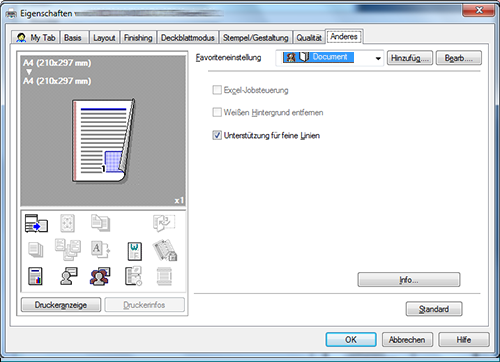F. Kann ich statt des Druckeinstellungsbildschirms des Treibers ein dediziertes Element anzeigen?
Vorgehensweise: Funktionen auf [My Tab] registrieren
Öffnen Sie die Datei in der Anwendung und klicken Sie auf [Datei]. Klicken Sie dann im Menü auf den Eintrag [Drucken].
Wählen Sie dieses Produkt aus [Drucker auswählen] (oder [Druckername]) aus und klicken Sie auf [Einstellungen] (oder [Eigenschaften]).
Klicken Sie auf [My Tab bearb...]

Um Funktionen auf My Tab zu registrieren, wählen Sie die gewünschten Funktionen aus [Liste Einstellelemente] aus und klicken Sie dann auf [nach LINKS] oder [nach RECHTS].
 Für die auf der linken Seite von [My Tab] registrierten Funktionen wird
Für die auf der linken Seite von [My Tab] registrierten Funktionen wirdangezeigt, für die auf der rechten Seite registrierten Funktionen
.
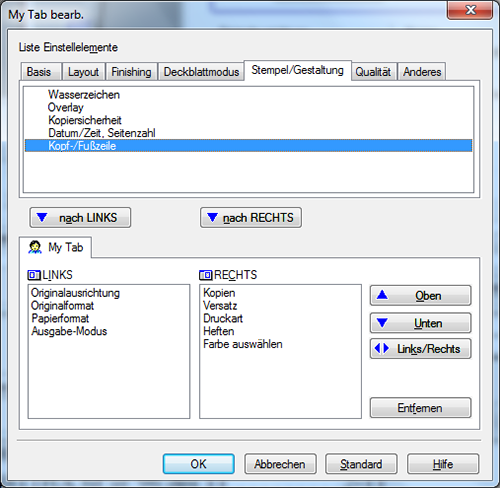
Um die auf My Tab registrierten Funktionen umzuordnen, wählen Sie die entsprechende Funktion auf [My Tab] aus und klicken Sie auf [Oben], [Unten] oder [Links/Rechts].
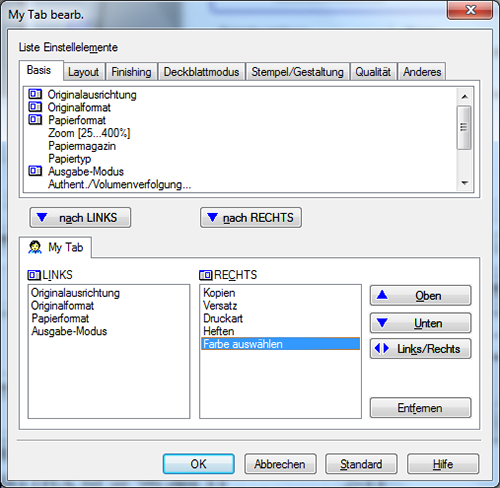
Um eine auf My Tab registrierte Funktion zu löschen, wählen Sie die entsprechende Funktion auf [My Tab] aus und klicken Sie auf [Entfernen].
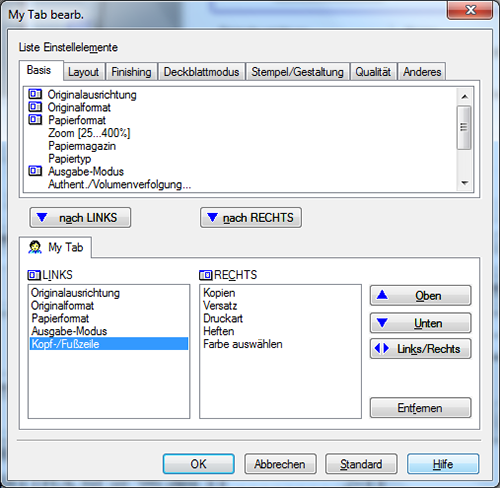
Klicken Sie auf [OK].
Vorgehensweise: Einstellungen im Eigenschaftenfenster als Favoriten registrieren
Konfigurieren Sie Funktionen auf den einzelnen Registerkarten des Eigenschaftenfensters.
Klicken Sie auf [Favoriteneinstellung ]neben dem Feld [Hinzufügen].
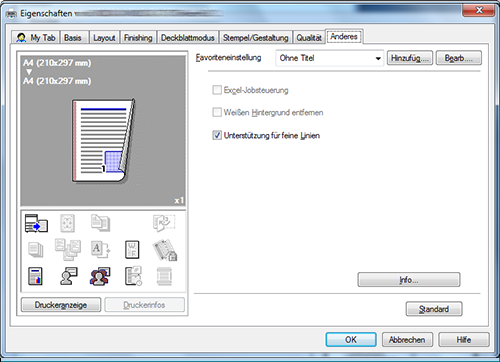
Konfigurieren Sie die einzelnen Elemente für die Favoriteneinstellungen und klicken Sie dann auf [OK].
Einstellungen
Beschreibung
[Name]
Geben Sie den Namen der Favoriteneinstellung ein.
[Symbol]
Wählen Sie ein Symbol für die Anzeige in der Liste der Favoriteneinstellungen aus.
[Freigabe]
Geben Sie an, ob die Favoriteneinstellung freigegeben werden soll.
[Kommentar]
Geben Sie eine Beschreibung für die Favoriteneinstellung ein.
[Elemente wiederherstellen]
Aktivieren Sie jedes Element, dessen Einstellungen beim Aktivieren der Favoriteneinstellung im Eigenschaftenfenster übernommen werden sollen.
Vorgehensweise: Registrierte Favoriteneinstellung wiederherstellen
Wählen Sie eine registrierte Favoriteneinstellung aus [Favoriteneinstellung] im Eigenschaftenfenster aus.
 Um den Inhalt einer registrierten Favoriteneinstellung zu bearbeiten, wählen Sie die entsprechende Favoriteneinstellung aus [Favoriteneinstellung] aus und klicken Sie auf [Bearbeiten].
Um den Inhalt einer registrierten Favoriteneinstellung zu bearbeiten, wählen Sie die entsprechende Favoriteneinstellung aus [Favoriteneinstellung] aus und klicken Sie auf [Bearbeiten]. Die Inhalte der ab Werk registrierten Favoriteneinstellungen können nicht bearbeitet werden.
Die Inhalte der ab Werk registrierten Favoriteneinstellungen können nicht bearbeitet werden.